विंडोज 8 अपने नए और तरल पदार्थ के बारे में नहीं हैआधुनिक यूआई; स्थापना समय और ओएस द्वारा खपत डिस्क स्थान की मात्रा भी अपने पूर्ववर्ती की तुलना में बहुत कम हो गई है। हालांकि, यह फास्ट इंस्टॉलेशन कम अनुकूलन विकल्पों की कीमत पर आता है; वास्तव में, शायद ही कोई हो। आप स्थापित किए जाने वाले घटकों का चयन नहीं कर सकते हैं या आवश्यक नहीं छोड़ सकते हैं। यदि आप अपने विंडोज 8 इंस्टॉलेशन को कस्टमाइज़ करने का तरीका ढूंढ रहे हैं, WinReducer 8 आपको क्या चाहिए यह फ्रीवेयर आपको मौजूदा इंस्टॉलेशन डिस्क या आईएसओ से आईएसओ फाइल बनाने के माध्यम से खरोंच से विंडोज 8 सेटअप को अनुकूलित करने देता है। इसके अलावा, यह आपको एक अनअटेंडेड विंडोज 8 इंस्टॉलेशन ISO बनाने की सुविधा देता है, इसलिए आपको पूरी सेटअप प्रक्रिया के दौरान अपने कंप्यूटर के सामने नहीं बैठना है।
WinReducer 8 एक पोर्टेबल अनुप्रयोग है, और इसकेडाउनलोड करने योग्य ज़िप संग्रह में टूल के 32-बिट और 64-बिट संस्करण दोनों हैं। फ़ाइलों को निकालने के बाद, बस अपने कंप्यूटर के लिए उपयुक्त संस्करण निष्पादित करें।
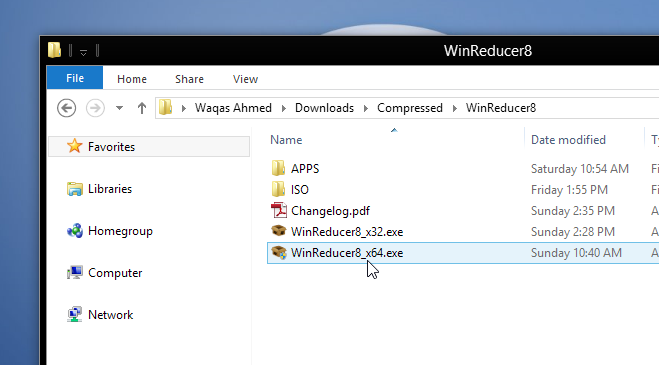
आवेदन वर्तमान में अल्फा में है, हालांकियह सब कुछ प्रदान करता है विज्ञापन के रूप में काम करता है। मुख्य इंटरफ़ेस न्यूनतम है, और ers Open ’और ers Change Mount Folder’ बटन को pffers करता है। ध्यान दें कि यदि आप विंडोज 8 सेटअप की आईएसओ फाइल का उपयोग कर रहे हैं, तो आपको आगे बढ़ने से पहले आईएसओ पैकेज से सभी फाइलों को एक अलग फ़ोल्डर में निकालने की आवश्यकता होगी। आप इस प्रयोजन के लिए अपनी पसंदीदा कॉमेडी फ़ाइलों की उपयोगिता का उपयोग कर सकते हैं; हम मुफ्त और उत्कृष्ट 7-ज़िप की सलाह देते हैं।
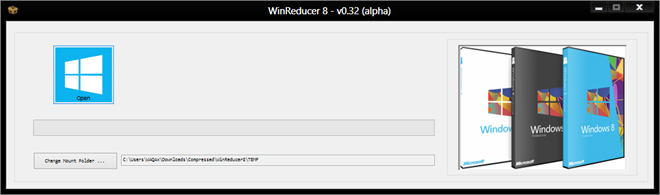
उक्त निर्देशिका को चुनने के लिए खोलें, इंगित करेंअपने विंडोज 8 इंस्टॉलेशन डिस्क के साथ डिस्क ड्राइव या वह फ़ोल्डर चुनें जहां आपने आईएसओ की सामग्री निकाली थी, अपने विंडोज 8 संस्करण का चयन करें और माउंट पर क्लिक करें।

वापस बैठो और एप्लिकेशन को आईएसओ या भौतिक डिस्क के भीतर निहित सभी जानकारी प्राप्त करने दें, जिसके बाद यह आपको सेटअप को अनुकूलित करने देगा।
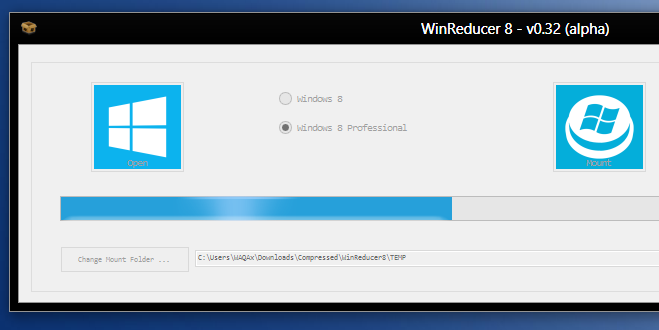
उपकरण आपको किसी भी अवांछित का चयन करने देगाऐसी सुविधाएँ जिन्हें आप बाहर करना चाहते हैं। घटकों को आवश्यक रूप से चिह्नित करें, जैसे कि घटक Reducer टैब के अंतर्गत आवश्यक घटक जैसे सहायक उपकरण, ड्राइवर, फ़ॉन्ट, भाषा, विषय-वस्तु, सेवाएँ आदि को चिह्नित न करें।
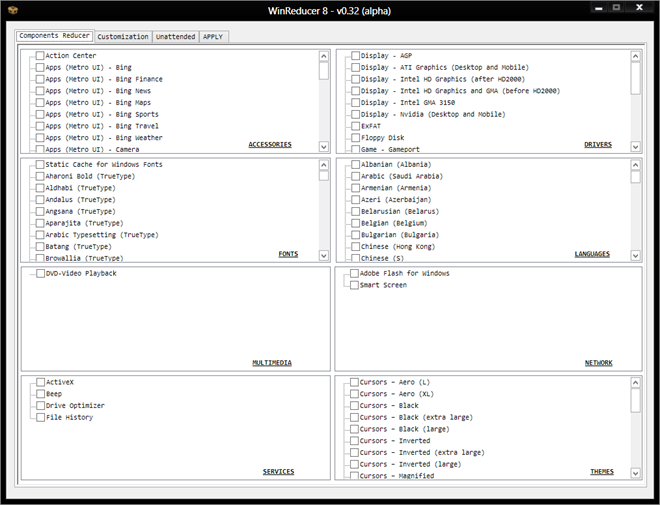
अनुकूलन टैब आपको आगे बनाने में मदद करता हैअनुकूलन और ट्विकिंग, उदाहरण के लिए आप चार्म्स बार को हटा सकते हैं, डेस्कटॉप आइकन छिपा सकते हैं, विंडोज एक्सप्लोरर से फाइलें और सेटिंग्स हटा सकते हैं, अनावश्यक फाइलों को साफ कर सकते हैं और इसी तरह। इसी तरह, यह आपको एक डिफ़ॉल्ट लॉकस्क्रीन, वॉलपेपर और कस्टम थीम का चयन करने की अनुमति देता है।
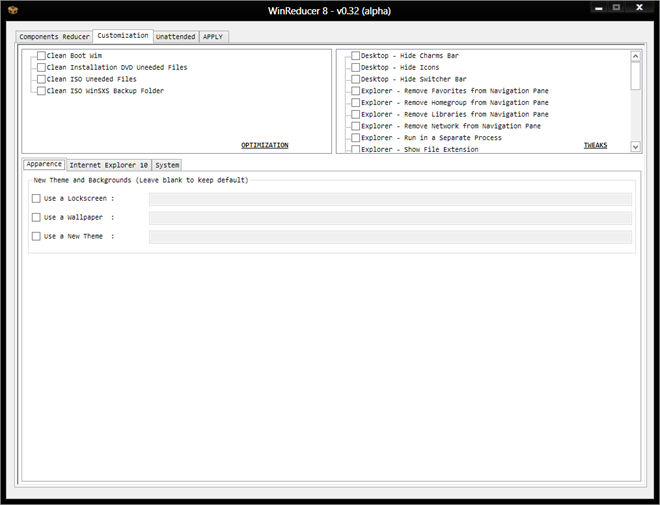
टूल की अनअटेंडेड सुविधा एक बड़ा समय हैसेवर। यह आपको अपना विंडोज 8 सीरियल नंबर निर्दिष्ट करने देता है, इसलिए आपको हर बार इंस्टॉलेशन करते समय इसे दर्ज नहीं करना होगा। इसके अलावा, आप सेटअप प्रोग्राम के लिए एक कस्टम बैकग्राउंड इमेज का चयन कर सकते हैं, बशर्ते कि इमेज का आयाम 1024 x 786 पिक्सल से अधिक न हो।
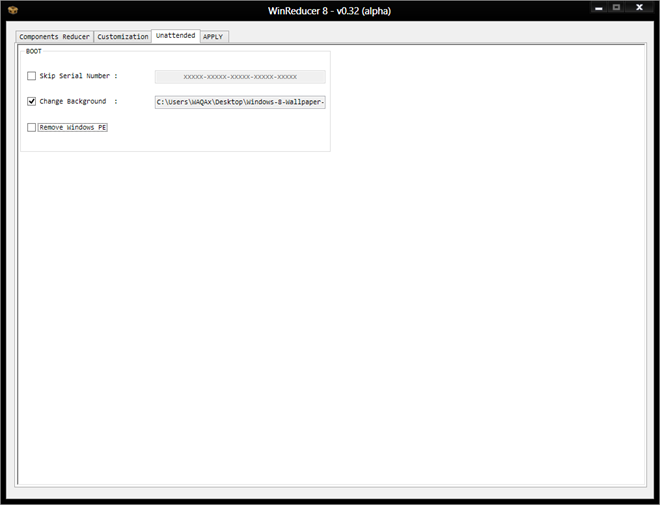
एक बार सब कुछ हो जाने के बाद, अपने परिवर्तनों को लागू करें और टूल को आपके चयन के आधार पर अपना जादू चलाने दें।
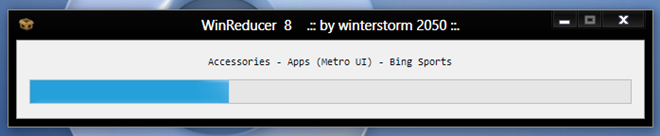
अंत में, file WIM फ़ाइल में सहेजें और एक नया ISO बनाएँ ’चुनें। ISO बनाने के लिए Save को मारने से पहले आप गंतव्य फ़ोल्डर, ISO नाम और ISO लेबल को भी बदल सकते हैं।
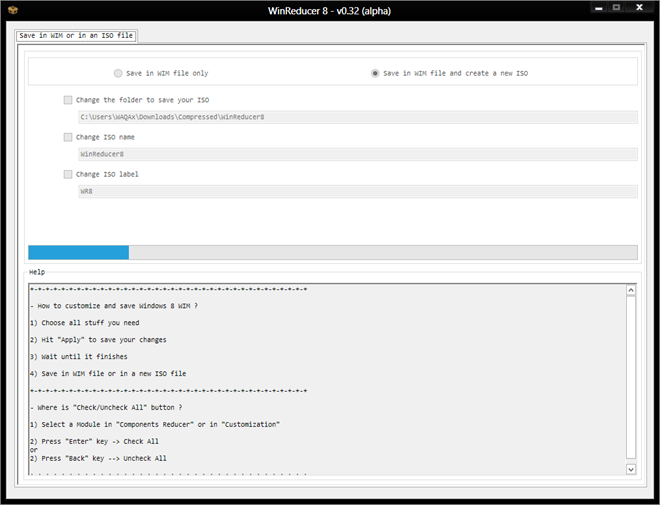
टूल का परीक्षण विंडोज 8, 64-बिट संस्करण पर किया गया था।
WinReducer 8 डाउनलोड करें




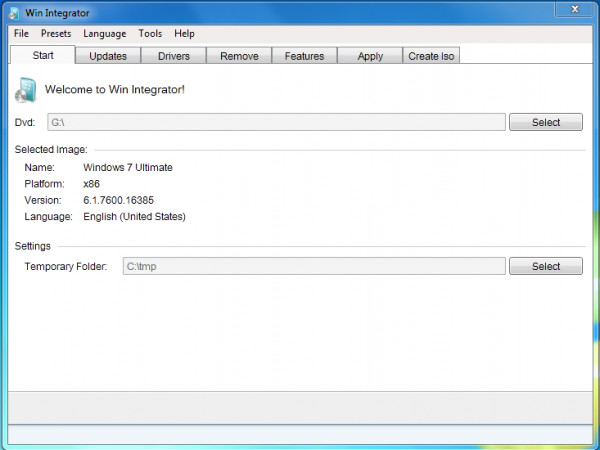








टिप्पणियाँ